Hinzufügung des Bildschirms zur Überprüfung des Betriebsstatus des Geräts
Hinzufügung von <Betriebszustand>-Elementen zum Bildschirm <Statusmonitor>
Sie können nun einen Bildschirm anzeigen, um den Status mehrerer Elemente zusammen zu überprüfen, wie beispielsweise die verbleibende Papier- und Tonermenge, den Status der Sicherheitsmaßnahmen des Geräts, Support-Informationen zur Behebung von Problemen, die beim Faxen und Drucken auftreten, sowie den Druckauftragsstatus und den Stromverbrauch innerhalb eines bestimmten Zeitraums.
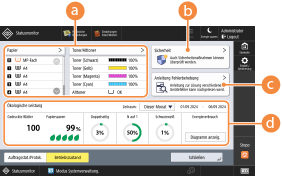
 Verbrauchsmaterial
Verbrauchsmaterial
Sie können den Status des Geräts überprüfen, wie beispielsweise die verbleibende Papier- und Tonermenge sowie den noch verfügbaren Platz im Alttonercontainer.
 <Sicherheit>
<Sicherheit>
Sie können den Netzwerktyp des Geräts und sicherheitsrelevante Informationen überprüfen.
Eine gelbe Markierung wird auf dem Symbol angezeigt, wenn sich der Sicherheitsstatus kürzlich geändert hat.
Sie können <Gegenmaßnahmen> drücken, um den Status der Sicherheitsmaßnahmen zu überprüfen. Näheres zu den Sicherheitsmaßnahmen erfahren Sie im Online-Handbuch, indem Sie den angezeigten QR-Code scannen.

Dieses Element wird nur angezeigt, wenn Sie als Administrator angemeldet sind.
 <Anleitung Fehlerbehebung>
<Anleitung Fehlerbehebung>
Zeigt Support-Informationen zur Behebung von Problemen bei der Druck-, Fax-, Scan- und Sendefunktion an. Wählen Sie das Problem aus, das Sie lösen möchten, und prüfen Sie die angezeigte mögliche Ursache und Lösung. Wenn mehrere Ursachen oder Lösungen angezeigt werden, prüfen Sie die Details in der Reihenfolge, in der sie aufgelistet sind.
Wenn eine Liste von Aufträgen angezeigt wird, wählen Sie den Auftrag aus, der das Problem verursacht hat. Wenn bei Auswahl eines Druckelements kein entsprechender Auftrag vorhanden ist, wählen Sie <Keine Auftr. zu prüf.>.
Wenn ein QR-Code angezeigt wird, scannen Sie den QR-Code, und lesen Sie im Online-Handbuch nach, wie Sie das Problem beheben können.
 <Ökologische Leistung>
<Ökologische Leistung>
Sie können den Druckstatus und den Energieverbrauch für den unter <Zeitraum> angegebenen Zeitraum überprüfen.
<Gedruckte Blätter>
Zeigt die Anzahl der gedruckten Blätter an.
<Papiersparen>
Zeigt die durch doppelseitigen Druck oder N auf 1 eingesparte Papiermenge an.
Der Wert von <Papiersparen> wird wie folgt berechnet. (Dezimalwerte werden aufgerundet.)
<Papiersparen> = ((Gesamtzahl der Originalseiten - Anzahl der gedruckten Blätter) ÷ Gesamtzahl der Originalseiten) x 100
<Papiersparen> = ((Gesamtzahl der Originalseiten - Anzahl der gedruckten Blätter) ÷ Gesamtzahl der Originalseiten) x 100
<Doppelseitig>
Zeigt den Anteil des Ausgabepapiers an, das mit doppelseitigem Druck gedruckt wurde.
Der Wert von <Doppelseitig> wird wie folgt berechnet. (Dezimalwerte werden aufgerundet.)
<Doppelseitig> = (Gesamtzahl der mit doppelseitigem Druck gedruckten Blätter ÷ Anzahl der gedruckten Blätter) x 100
<Doppelseitig> = (Gesamtzahl der mit doppelseitigem Druck gedruckten Blätter ÷ Anzahl der gedruckten Blätter) x 100
<N auf 1>
Zeigt den Anteil des Ausgabepapiers an, der mit N auf 1 gedruckt wurde.
Der Wert von <N auf 1> wird wie folgt berechnet. (Dezimalwerte werden aufgerundet.)
<N auf 1> = (Gesamtzahl der mit N auf 1 gedruckten Seiten ÷ Anzahl der gedruckten Seiten) x 100
<N auf 1> = (Gesamtzahl der mit N auf 1 gedruckten Seiten ÷ Anzahl der gedruckten Seiten) x 100
<Schwarzweiß>
Zeigt den Anteil des in Schwarzweiß gedruckten Ausgabepapiers an (die Farbdruck-Reduzierungsrate).
Der Wert von <Schwarzweiß> wird wie folgt berechnet. (Dezimalwerte werden aufgerundet.)
<Schwarzweiß> = (Gesamtzahl der in Schwarzweiß gedruckten Seiten ÷ Anzahl der gedruckten Seiten) x 100
<Schwarzweiß> = (Gesamtzahl der in Schwarzweiß gedruckten Seiten ÷ Anzahl der gedruckten Seiten) x 100

<Schwarzweiß> wird nur bei Farbmodellen angezeigt.
<Energieverbrauch>
Zeigt die Energiemenge an, die für den Druck einer Seite eines Originals im angegebenen Zeitraum verbraucht wurde, sowie den Anteil (%) des Energieverbrauchs pro Seite im vorangegangenen Zeitraum (Vortag, Woche oder Monat).
Der Wert von <Energieverbrauch> wird wie folgt berechnet. Für das Kopieren: (Energieverbrauch beim Drucken + Energieverbrauch des Systems + Energieverbrauch des Scanners) ÷ Anzahl der Blätter von Originalen Für den Druck über einen Druckertreiber: (Energieverbrauch beim Drucken + Energieverbrauch des Systems) ÷ Geschätzte Anzahl der Blätter von Originalen * Geschätzte Anzahl der Blätter von Originalen = Anzahl der auszugebenden Blätter x Anzahl der zu kombinierenden Seiten x Anzahl der Kopien |

Wenn Sie den Energieverbrauch senken möchten
Kopieren Sie Farboriginale in Schwarzweiß. Drücken Sie auf dem Bildschirm <Startseite> des Bedienfelds auf <Kopieren>  <Farbe wählen>, und wählen Sie dann <Schwarzweiß>. (Nur Farbmodelle)
<Farbe wählen>, und wählen Sie dann <Schwarzweiß>. (Nur Farbmodelle)
 <Farbe wählen>, und wählen Sie dann <Schwarzweiß>. (Nur Farbmodelle)
<Farbe wählen>, und wählen Sie dann <Schwarzweiß>. (Nur Farbmodelle)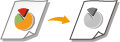
Kopieren Sie mit <N auf 1>. Drücken Sie auf dem Bildschirm <Startseite> des Bedienfelds auf <Kopieren>  <Optionen>, und wählen Sie dann <N auf 1>.
<Optionen>, und wählen Sie dann <N auf 1>.
 <Optionen>, und wählen Sie dann <N auf 1>.
<Optionen>, und wählen Sie dann <N auf 1>.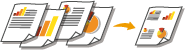
Wenn Sie über einen Druckertreiber drucken, konfigurieren Sie die folgenden Einstellungen. Wählen Sie für [Farbmodus] auf der Registerkarte [Grundeinstellungen] die Option [Schwarzweiß]. (Nur Farbmodelle) Wählen Sie für [Seitenlayout] auf der Registerkarte [Grundeinstellungen] ein Element wie beispielsweise [2 auf 1] aus. |

Je nach Modell oder Umgebung werden einige Elemente möglicherweise nicht korrekt angezeigt.
 |
Sie können den Bildschirm <Statusmonitor> auch so ändern, dass standardmäßig der Bildschirm <Betriebszustand> angezeigt wird. <Standardanzeige> (Ver. 3.18-) |